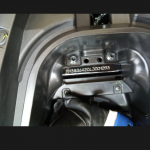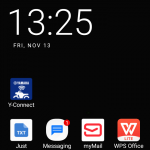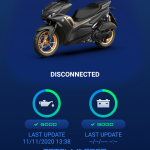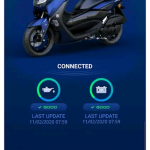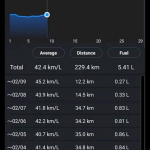NaikMotor – Skuter maxi Yamaha yang berkarakter sport terbaru telah memiliki fitur Y-Connect. Agar terkoneksi dengan Yamaha Aerox 155 Connected ada beberapa langkah.
Fitur Yamaha Motocycle Connect atau Y-Connect telah menjadi fitur standar pada 2 varian Aerox 155, Connected ABS maupun Connected. Fitur teknologi Comunication Control Unit (CCU) dan terkoneksi dengan aplikasi Y-Connect berbasis bluetooth pada HP pengendara, tentu sebelumnya HP harus terinstalasi aplikasi Y-Connect. Aplikasi dapat diunduh di Playstore, sementara hanya tersedia untuk HP berbasis Android.
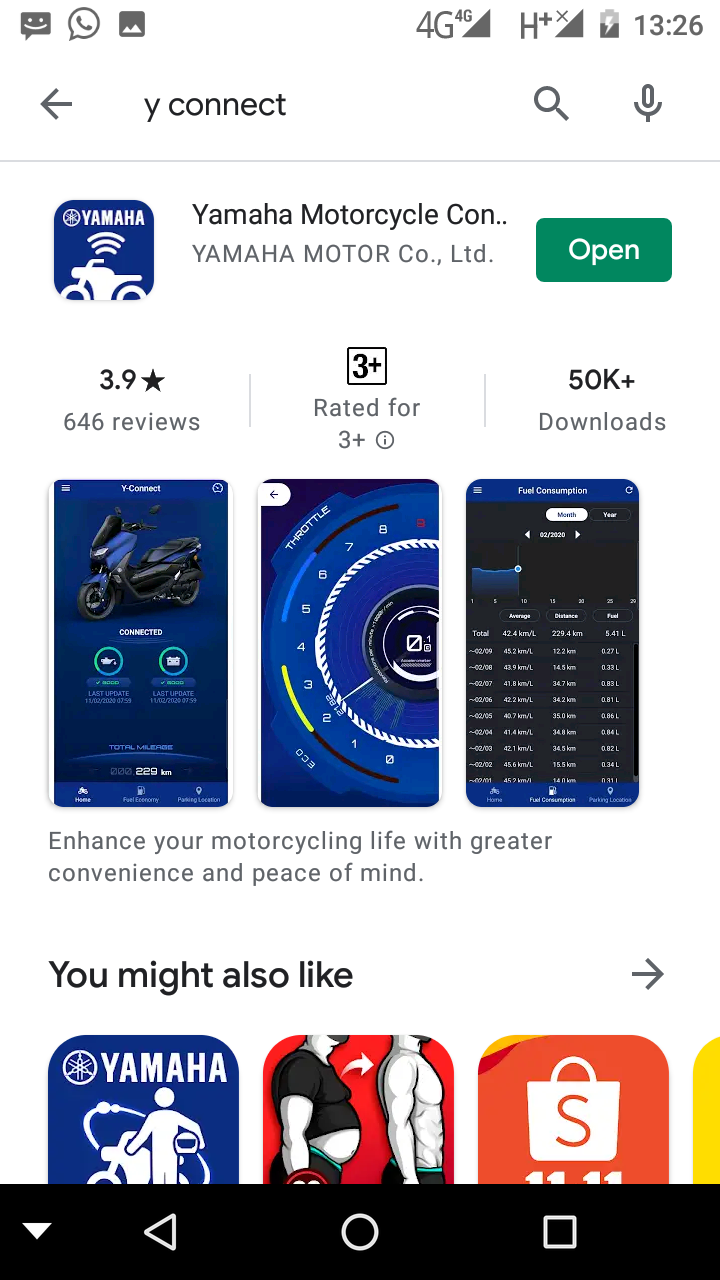
Beberapa fungsi Y-Connect yant bisa diperoleh adalah:
1. Notifikasi Telepon, e-mail, dan Pesan
2. Last Parking Location
3. Rekomendasi Perawatan
4. Konsumsi BBM
5. Notifikasi Malfungsi
6. Peringkat, Jarak Tempuh & Eco Riding
7. Revs Dashboard.
Jika HP sudah terinstalasi aplikasi, ada beberapa syarat agar bisa terkoneksi dengan Yamaha Aerox 155 Connected. Pastikan Bluetooth dan location pada HP aktif, dan tak kalah pentingnya masih memiliki paket internet yang cukup.
Langkah selanjutnya lakukan pairing, sebelumnya posisikan smartkey pada posisi ON. Untuk pairing, ada 3 pilihan langkah. Pertama, scan CCU QRcode dan kedua, scan VIN no barcode. Dua langkah itu bisa dilakukan ketika motor masih baru, langkah pertama QRcode ada pada buku manual owner, dan langkah kedua barcide VIN bisa discan pada kemasan manual owner.
Jika kedua langkah tidak berhasil, masih ada pilihan langkah ke-3, menginput no rangka secara manual. No rangka bisa dilihat pada STNK atau kode yang tertera di bagasi.
Tanda jika pairing berhasil, pada layar kontrol panel/dasbor Aerox, indikator App dan baterai HP menyala. Indikator terletak di sisi kanan bawah layar. Namun, di aplikasi HP masih Disconnected, jangan khawatir, karena ada langkah terakhir, semacam langkah reset koneksi. Posisikan kembali smartkey pada OFF dan sekitar 3 detik ON kan kembali. Aplikasi HP akan tertera Connected. (Afid/nm)